miten tehdä Verkkokauppasivusto ilmaiseksi | Big Cartel Tutorial
Usko tai älä, se kestää vain muutaman pienen askeleen rakentaa verkkokauppasivusto ilmaiseksi.
tässä isossa Kartellitutoriaalissa opit rakentamaan verkkokaupan pienyrityksellesi.
Big Cartel on ilmainen verkkokaupan rakentaja, joka on suunniteltu muusikoille, suunnittelijoille, taiteilijoille ja muille luoville.
tämä helppokäyttöinen verkkosivujen rakentaja tarjoaa useita valmiita teemoja, joita voit muokata verkkokauppasi perustamiseksi ilmaiseksi ja muutamassa minuutissa!
jos etsit ”kevyempää” verkkokaupan alustaa, jolla voit myydä tuotteitasi verkossa ja joka tarjoaa oikean yhdistelmän markkinointityökaluja, tilausten hallintaa, hakukoneoptimointia ja reaaliaikaisia tilastoja, Big Cartel on oikea verkkokaupan verkkosivujen rakentaja sinulle.
aloittelijat pitävät Big Cartelia uskomattoman helppona.
muutamassa minuutissa voit luoda yrityksellesi verkkokaupan ja alkaa myydä verkossa.
se on ainutlaatuinen tuote, joka on rakennettu erityisesti luoville ihmisille, kuten maalareille, suunnittelijoille, puutyöläisille, korujen tekijöille ja muille…saat idean!
miten rakentaa Verkkokauppasivusto ilmaiseksi?
Getting Started with Big Cartel – Sign
to create a free account, head over to Big Cartel and click ’Pricing’.
valitse ”Rekisteröidy ilmaiseksi” vapaan suunnitelman alle ja jatka kirjoittaaksesi sähköpostiosoitteesi, salasanasi ja kauppanimesi.
kauppasi URL-osoite luodaan automaattisesti toiminimesi perusteella. Sinulla on mahdollisuus muuttaa URL.
Hit ’Sign up’. Kartellisi on nyt valmis!
lisäämällä tuotteita Isossa kartellissa
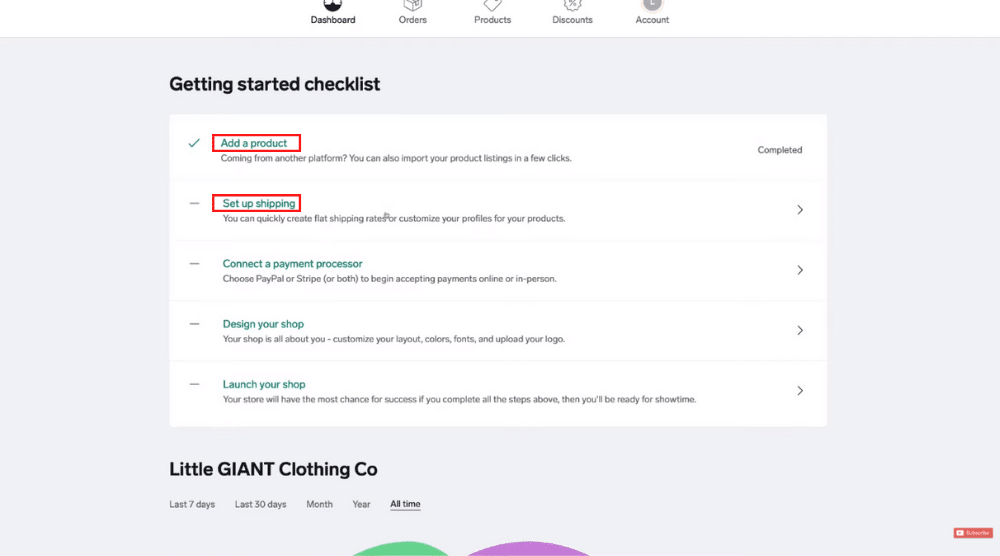 suurten kartellien vapaan suunnitelman mukaan voi listata enintään viisi tuotetta.
suurten kartellien vapaan suunnitelman mukaan voi listata enintään viisi tuotetta.
klikkaa ”Lisää tuote”ja jatka kuvan lataamista.
tällä ilmaisella verkkokauppalavalla (the free plan) voi lisätä vain yhden kuvan tuotetta kohti.
Kirjoita Tuotteen nimi ja kuvaus seuraavaan vaiheeseen.
myös, koska meillä ei ole vielä tuotekategoriaa, klikkaamme ”Hallitse luokkia” kohtaan ”Kategoriat” ja annamme kategorian nimen. Kun olet suorittanut yksityiskohdat, Tallenna muutokset.
Valitse nyt kategoria, joka kuvaa parhaiten tuotettasi ja aseta status (aktiivinen) ja hinta (esimerkki: 39,99 dollaria).
varmista, että tuotekuvauksesi on kirjoitettu niin, että se houkuttelee asiakkaitasi ja että siinä on kaikki tiedot, joita he tarvitsevat ostoksen läpikäymiseen.
sen alle voi lisätä tuotteelle yksittäisiä vaihtoehtoja, kuten värivaihtoehtoja.
tähän isoon Kartelliopetukseen lisätään Kulta -, Ruusukulta-ja hopeavaihtoehdot.
jokaiselle värille voi asettaa eri hinnoittelun. Ja, voit aina tulla takaisin ja muuttaa hinnoittelua, kun haluat.
Valitse nyt kohdassa ”merenkulku” maa ja aseta toimitushinta.
ja kohdassa ”muiden kanssa” yhdistetyille tilauksille voi asettaa erilaisen toimitushinnan (joku tilaa esimerkiksi kaksi kaulakorua).
valitse seuraavaksi Uusi toimitushinta Uuden-Seelannin (tai sen maan) ulkopuolisille paikoille valitsemalla ”Everywhere else” kohdasta ”Country”. Voit tarjota ilmainen toimitus, jos haluat.
kuten olet saattanut huomata, tuotteen URL on luotu automaattisesti.
yläosassa on ”Tuotteet” – niminen osio. Täältä löydät uuden tuotteesi Big Cartelista.
kuten aiemmin mainittiin, Big Cartel on yksi parhaista ilmaisen verkkokaupan alustoista pienille yrityksille, jonka avulla voit listata jopa viisi tuotetta täysin ilmaiseksi.
näin ollen, voit seurata tarkkoja ohjeita lisätä lisää tuotteita, jos haluat. Kaikki mitä tarvitsee tehdä, on valita ’ + ’ kuvake ja edetä selitetyllä tavalla. Voit myös kopioida olemassa olevan tuotteen.
jos haluat tehdä sen, avaa tuotetiedot, Napsauta kolmea vaakasuoraa pistettä oikealla ja valitse ”Kopioi tuote” (tämä voi säästää aikaa, kun lataat vastaavia tuotteita).
voit myös poistaa tuotteen. Muuta muutamia yksityiskohtia ja tämä auttaa sinua lisäämään toisen tuotteen melko nopeasti.
suuntaa nyt takaisin kartellin kojetaululle. Kohdassa ’Set up shipping’ voit luoda toimitusprofiileja tuotteillesi.
tässä isossa Kartelliopastuksessa on kuitenkin jo lisätty ensimmäisen tuotteen toimitustiedot. Emme siis sukella syvemmälle.
maksunkäsittelijän liittäminen
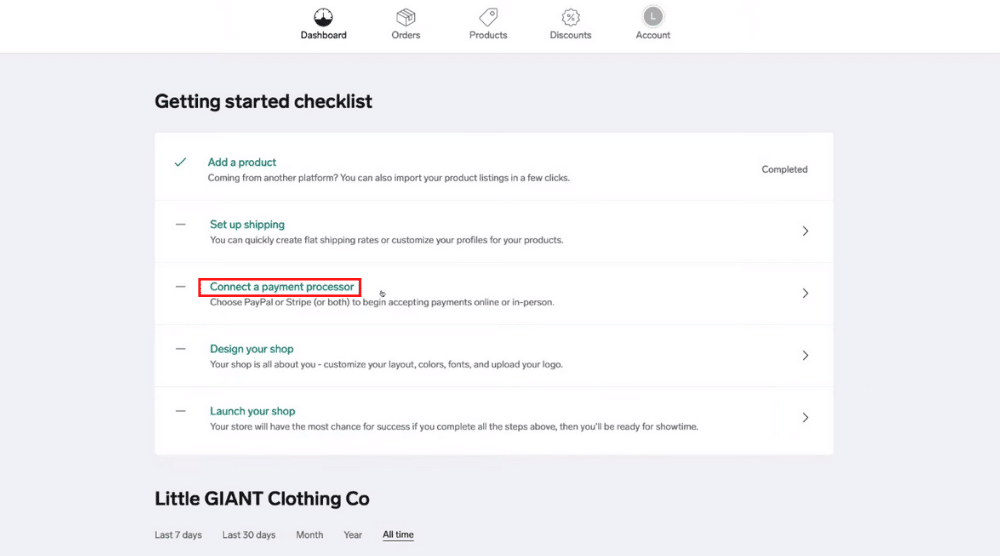
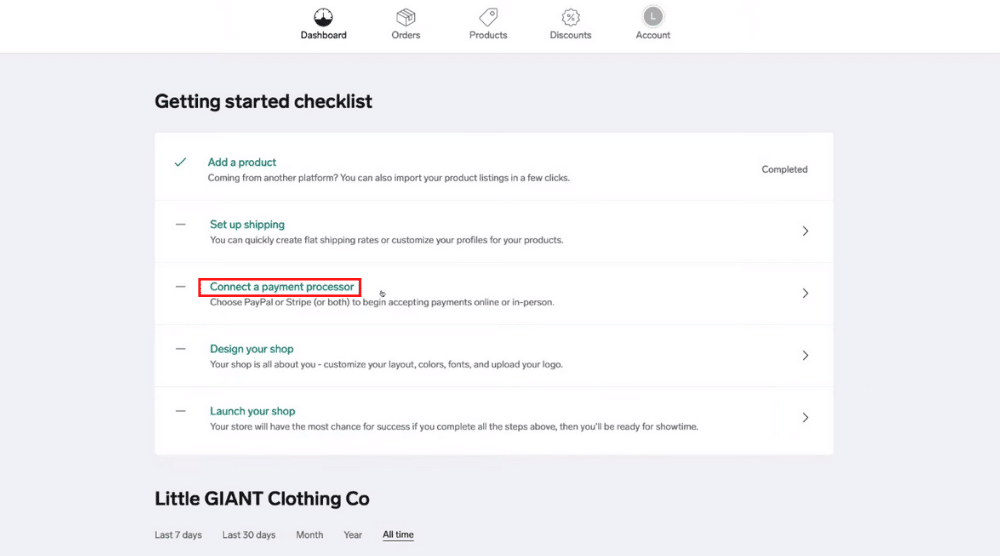
, Löydät kolmannen vaihtoehdon nimeltä ”Connect a payment processor”.
klikkaa sitä yhdistääksesi valitsemasi maksupalveluntarjoajan.
tietenkin sinun täytyy ensin luoda tili Paypalilla tai Stripellä ennen kuin linkität jommankumman.
sitten sinun tarvitsee vain klikata ’Connect’ ja noudattaa yksinkertaisia, vaiheittaisia ohjeita Big Cartelin ohjeiden mukaan.
verkkokaupan suunnittelu
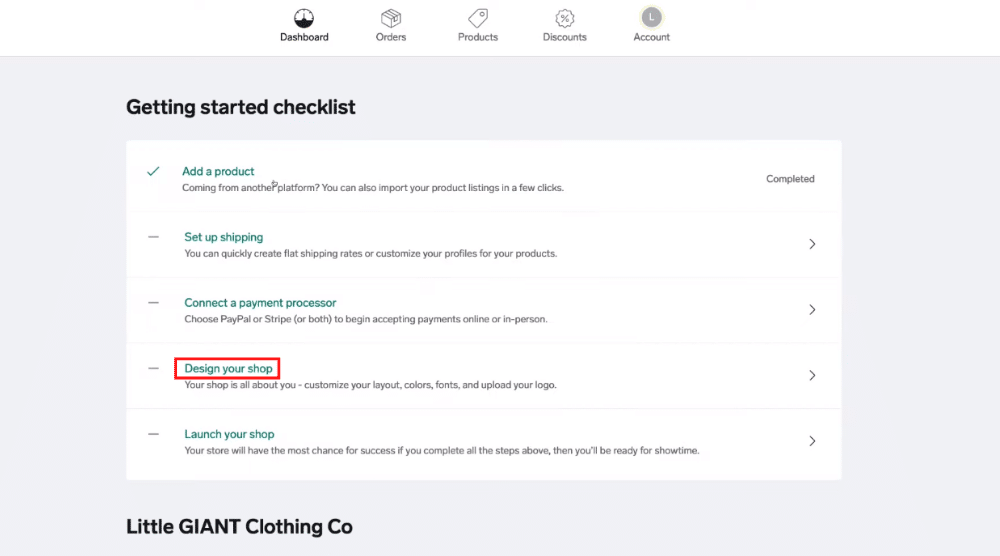
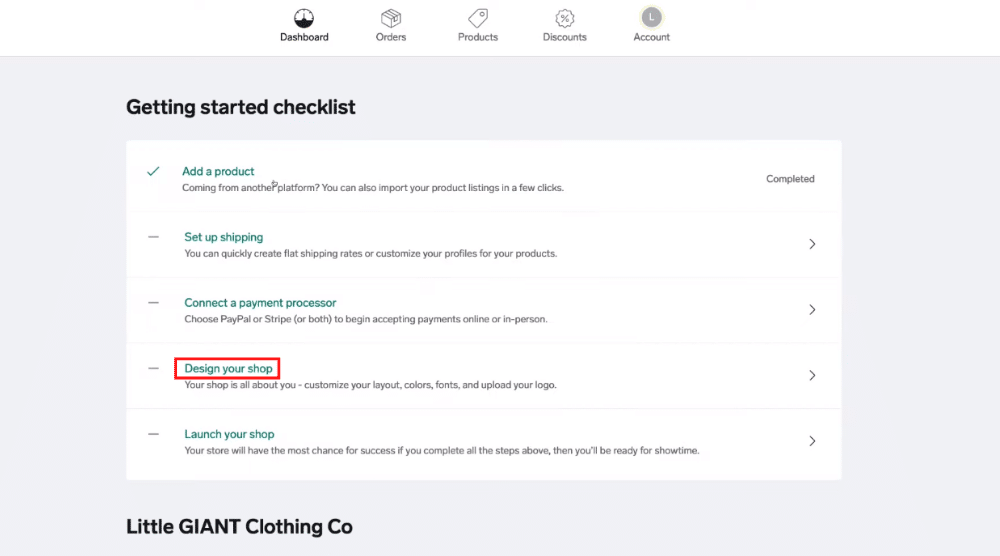
neljäs vaihe Big Cartel dashboard on ”Design your shop”.
klikkaa sitä aloittaaksesi verkkokauppasivustosi muokkaamisen. Kuten näette, meillä on aika perusversio verkkokaupasta juuri nyt.
jos haluat tehdä siitä houkuttelevamman, Napsauta ”Themes” vasemmassa yläkulmassa.
Etsi vasemmalta yksi suuri Kartelliteema ja napsauta ”Käytä teemaa”.
sopivan teeman valitsemisen jälkeen voit aloittaa muokkausprosessin navigoimalla ”teemojen” vieressä olevaan kohtaan ”Asetukset”. Aletaan räätälöidä!
First things first, tarvitsemme logon verkkokauppaamme.
voit ladata yhden otsikon logon alle. Jos sinulla ei ole vielä logoa, katso tämä opetusohjelma, jossa opit luomaan yrityksen logon Canvan avulla ilmaiseksi.
Seuraavaksi voit ladata suositellun kokoisen tervetulleen kuvan.
sen alapuolella voit vaihtaa taustaväriä, sisältötaustaa, korostustaustaa ja paljon muuta.
seuraavissa vaiheissa voit muuttaa kirjasimia, lisätä ilmoitustekstin, Tervetuloa-otsikon ja tervetuloa-alaotsikon.
kun teet sen, tuotteesi siirtyy sivulle.
tässä ilmaisessa verkkokauppa-alustassa on myös muita perusvaihtoehtoja, joiden avulla voit selata.
esimerkiksi jos valitset ”Näytä haku”, se lisää verkkokauppasivustollesi hakupalkin, jota ihmiset voivat käyttää tiettyjen tuotteiden etsimiseen.
voit vapaasti käydä läpi muita muokkausvaihtoehtoja muokataksesi mallin haluamallasi tavalla.
nyt, jos haluat lisätä verkkokauppaasi lisää sivuja, voit tehdä sen kohdassa ”sivut”.
toistaiseksi meillä on vain yhteystietosivu. Valitettavasti meillä on rajoitetut räätälöintivaihtoehdot vapaassa suunnitelmassa.
jos suuntaat ruokalistalle ”tuotteet” ja klikkaat ”Kaulakorut” (joka on meidän kategoriamme), voit nähdä yhden tuotteen, jonka olemme lisänneet Big Carteliin.
tällä sivulla vieraileva asiakas voi valita värin, lisätä korun ostoskoriinsa ja suorittaa ostoksen loppuun.
ja voilà! Olet luonut verkkokaupan käyttämällä yksi parhaista verkkokaupan verkkosivuilla rakentajat siellä!
Lue myös: Ecwid Tutorial For Beginners
Launching Your Website
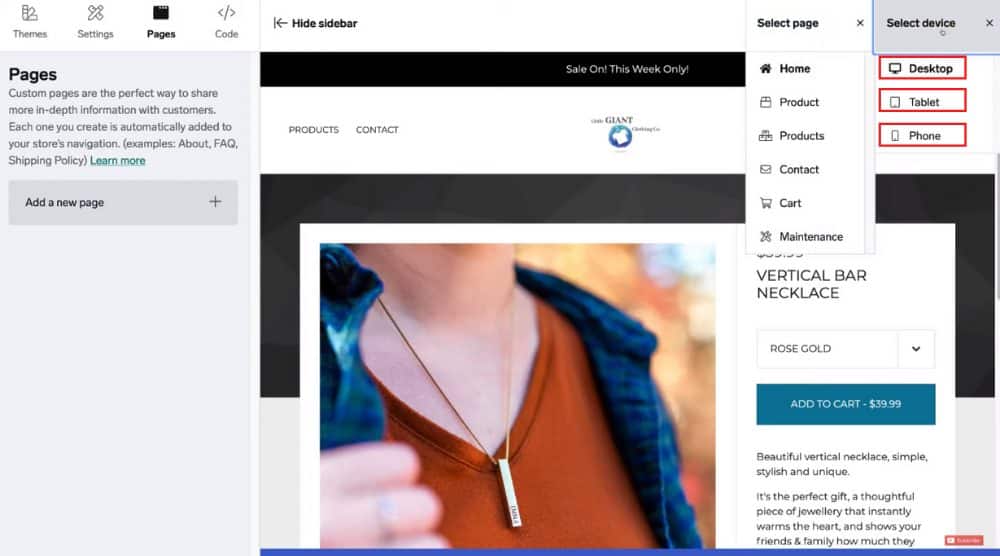
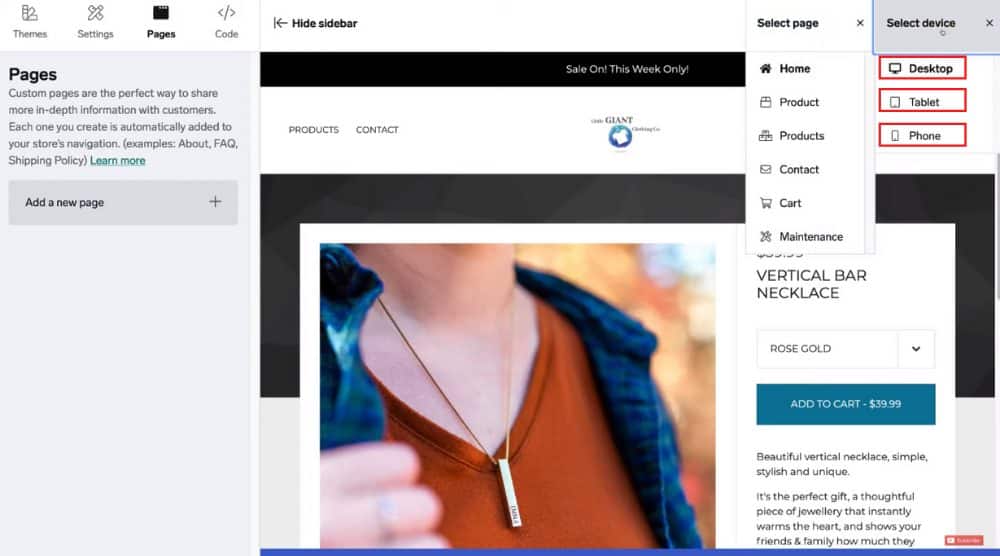
ennen ilmaisen verkkokauppasi käynnistämistä haluat nähdä, miten se näkyy puhelimissa, tableteissa ja pöytätietokoneissa.
jos haluat tehdä tämän, napsauta ”Valitse laite” oikealla ja valitse kaikki kolme vaihtoehtoa yksi kerrallaan tarkistaaksesi kyseisten laitteiden ulkonäön ja reagointikyvyn.
koska suurin osa hauista tehdään mobiililaitteilla, kannattaa varmistaa, että verkkokauppasi on mobiiliystävällinen tai mobiiliin reagoiva.
napsauta ”Julkaise”, kun olet valmis käynnistämään verkkokauppasivustosi.
siirry nyt kohtaan ”tili”, josta näet joitakin perustietoja liikkeestäsi.
nähdäksesi verkkosivustosi, klikkaa ”kauppasi” vieressä olevaa silmäkuvaketta. Vaihda sitten pois ’huoltotila’ vaihtoehto ja valitse ’käynnistää’.
Jaa verkkosivusi URL-osoite yhteystietojesi kanssa tai jaa se sähköpostilla ja sosiaalisessa mediassa.
Klikkaa ”Valmis”.
kun sivustosi on live, voit nähdä joitakin perusanalytiikan, kuten tilauksia, kävijämäärä, muuntokurssi, ja tuloja tämän ilmaisen verkkokaupan rakentaja.
tilitiedot
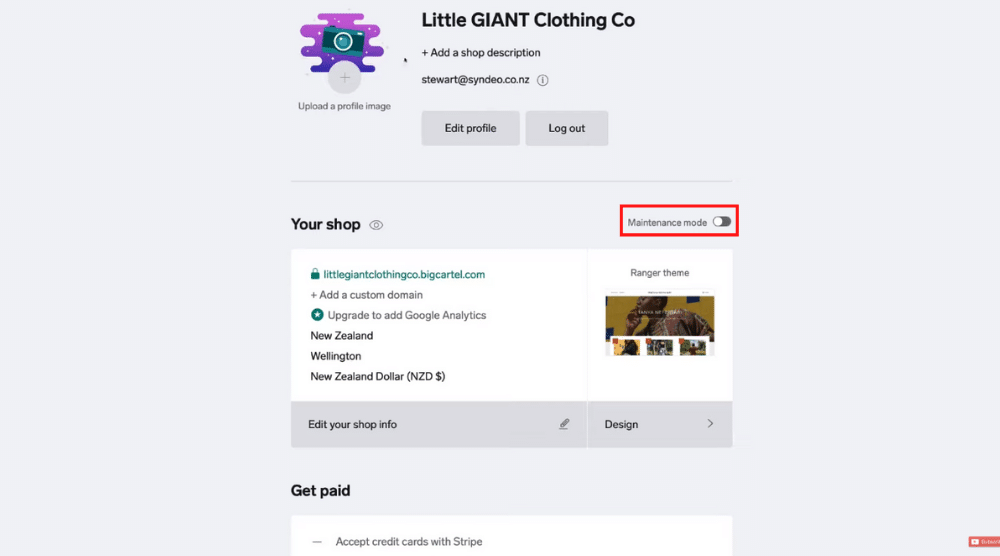
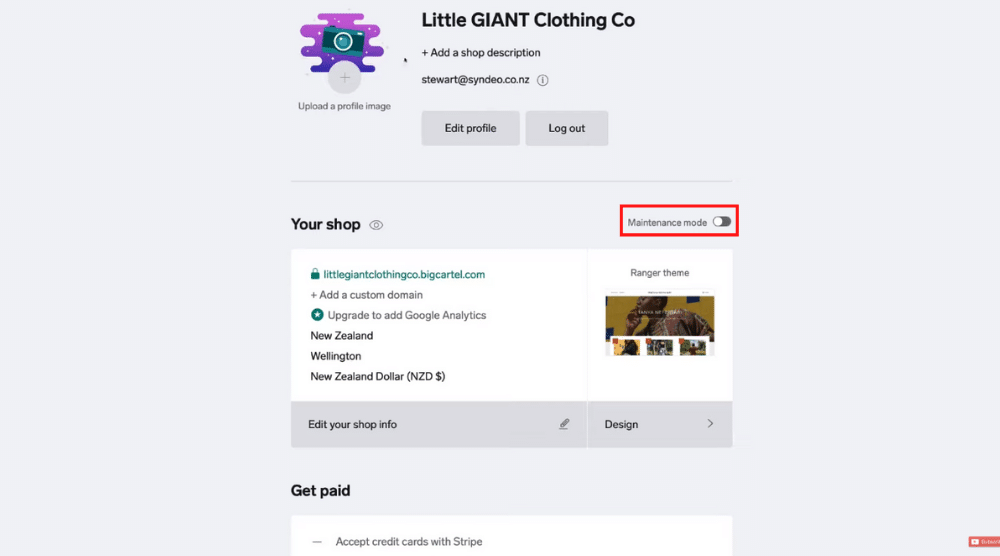
jos haluat muokata tilitietojasi, palaa kohtaan ”tilit”.
Tässä voit jälleen ottaa verkkosivustosi pois käytöstä ottamalla ylläpitotilan käyttöön. Voit lisätä profiilikuvan, lisää kaupan tietoja ja muokata maksu -, laskutus -, toimitusvaihtoehtoja, asetuksia ja turvallisuutta.
tässä voi myös selata sovelluksia, jotka voi integroida Big Carteliin, jos päättää päivittää maksulliseen suunnitelmaan.
tilaukset ja alennukset
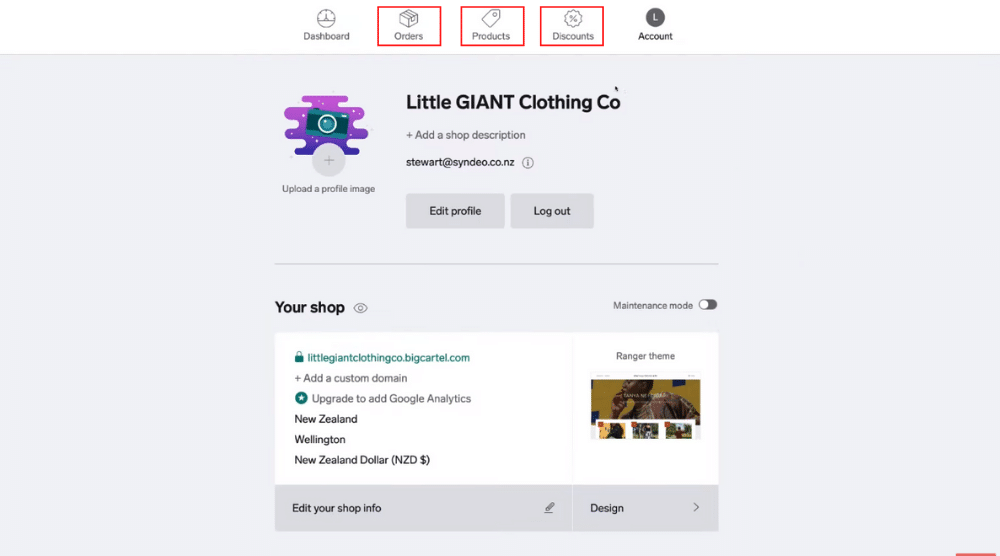
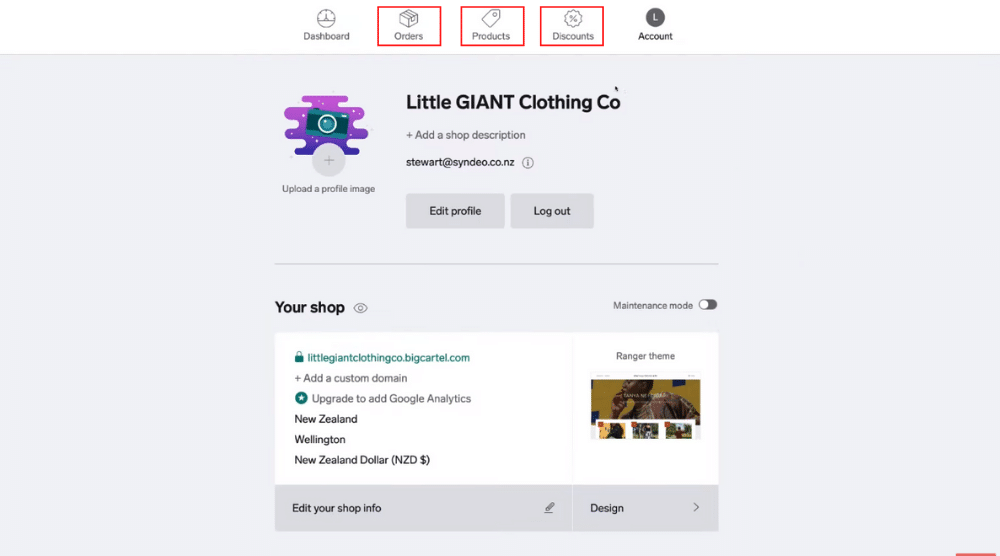
Katso kaikki tilauksesi valikosta ”tilaukset”.
”tuotteiden” vieressä on myös ”Alennukset”. Tähän voi lisätä tuotealennuksen.
napsauta ”lisää alennus” ja anna tiedot alennuskoodin nimi, kuvaus ja muut yksityiskohdat.
voit lähettää tämän alennuskoodin asiakkaillesi tai käyttää sitä markkinointikampanjoissasi. Alla ’Alennukset’ huomaat vasta luotu alennus koodi.
Lue myös: Näin käytät Shopify-alennuskoodia
Big Cartel-opastusta aloittelijoille
jos sinulla ei ole web-rakennus-ja suunnittelutaitoja, älä huoli!
Big Cartel auttaa perustamaan verkkokaupan, jossa on vaikuttava visuaalinen läsnäolo minuuteissa. Se on yksi parhaista verkkokaupan verkkosivuilla rakentajat luovia yrityksiä.
aloittelijat voivat pitää asiat yksinkertaisina hyödyntämällä perustavaa, mutta moninaista Suurkartellia.
kun kasvaa ulos vapaasta suunnitelmasta, voi aina päivittää Big Cartellin premium-suunnitelmaan hyödyntääkseen kaikki sen laajat ominaisuudet.
aloittelijana ja artistina haluaa keskittyä saamaan bisneksensä vauhtiin, eikä sille ole muuta Big Cartelia parempaa alustaa.
hauskaa oman verkkokaupan rakentamista!
Katso alta täydellinen videotutoriaali, jonka avulla saat kaiken irti Big Cartelista.